萬盛學電腦網 >> 圖文處理 >> Photoshop教程 >> ps圖片處理 >> Photoshop打造熱情奔放的服裝雜志封面
Photoshop打造熱情奔放的服裝雜志封面
效果圖表現的爆發性非常強,這是封面常用的表現手法,可以很好的吸引眼球。遺憾的時候作者沒有提供練習素材,需要自己去網上下載類似的。作者重點是創建流程的介紹,這也是非常重要的,學習高手的作品可以很好的提高我們的實戰能力。
最終效果


1、調入背景素材用自由變換工具(Ctrl+T),選擇變形模式,調整水面的水平線。

2、加入雲圖素材,圖層混合模式選擇濾色。為了加強雲的動勢,在濾鏡裡選擇徑向模糊,調整數量,再建立圖層蒙版,用畫筆在蒙版裡將圖層邊緣與背景做一下過渡處理。

3、加入火山素材,建立圖層蒙版,用畫筆在蒙版裡,將火山邊緣與背景裡的山及天空做一下過渡處理。

4、建立曲線調整層, 將背景山壓暗,統一火山與背景山的亮度。
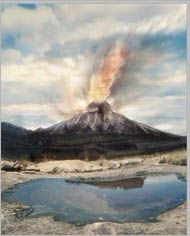
5、蓋印圖層, 在水面裡做出火山的倒影。

6、用彷制圖章工具將火山與背景的銜接處做過渡處理。

7、為了不讓天空顯得單一,在火山上方加入一個火焰下墜的素材,圖層混合模式選擇疊加。

8、在火山口加一張火焰飛濺,濃煙翻騰的素材,加強火山瀑發的劇烈程度,圖層混合模式選擇疊加。

9、再做一個火山噴發的水面倒影,並適當做些動感模糊處理。

10、建立選區, 羽化150。點擊曲線調整層,提升RGB裡亮區值,並在紅與藍通道裡添加紅色與黃色,突出火山。

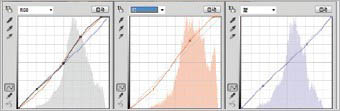
11、加入雲層圖片, 圖層混合模式選擇正面疊底,並做徑向模糊效果。
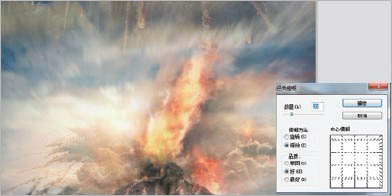
12、將人物添加畫面中,調整位置及大小比例。

13、分別做出人物的倒影,要注意人物所站的位置與倒影之間的距離。

14、建立壓暗曲線的調整層,在蒙版裡作反相,用畫筆將人物的投影擦出來,擦時要注意投影的深淺和虛實。
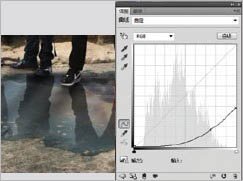
15、建立提亮曲線的調整層,在蒙版裡作反相,用畫筆擦出射光的效果,主要是在人物兩腿之間,人物與人物之間擦。
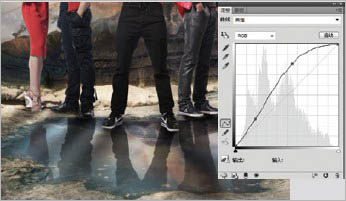
16、再用曲線調整層強化射光的效果。

17、調整曲線調整層的紅通道,在蒙版裡作反相,用畫筆將人物及火山的混合區擦出來。

18、建立壓暗曲線的調整層,在蒙版裡作反相,並用畫筆擦,主要是將人物腳與地面銜接在一起。

19、在中間人物的腳下加入水波紋的素材,圖層混合模式選擇正面疊底。

20、接下來調整個畫面的色調。在色彩平衡調整層裡添加紅色、洋紅與黃色。

21、建立曲線調整層,在紅通道裡調整亮區與暗區的對比值,讓畫面裡的色彩富有層次感。

22、用色相/ 飽和度調整工具給畫面整體降低一點飽和度。
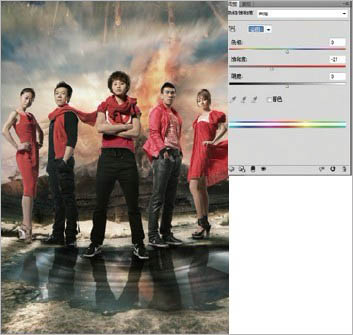
23、在曲線調整層的藍通道裡亮區加黃色,暗區的色彩不動。

24、用曲線調整工具給畫面整體加重對比, 使畫面的層次與質感再強烈些。
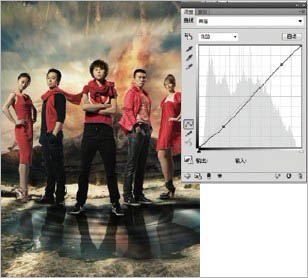
25、考慮到印刷時對細節的再現能力,利用色階工具將畫面裡的暗區稍作提升。
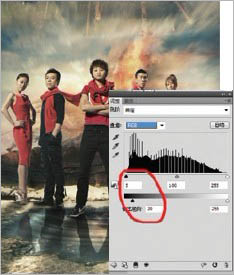
26、建立色彩平衡調整層,將畫面整體加入少許的綠色。

27、在曲線調整層裡調整紅通道與綠通道的色彩對比。
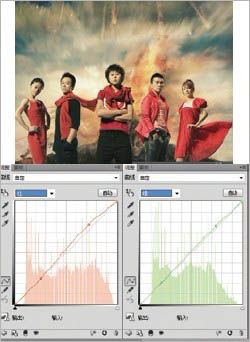
28、勾選出人物,用曲線工具將畫面四周壓暗,突出人物主體。

29、建立曲線調整層,分別調整R G B、紅和藍通道。

30、最後建立一個可選顏色調整層,分別在紅色和黃色通道中添加紅色,強化畫面的層次和質感,整過程結束。
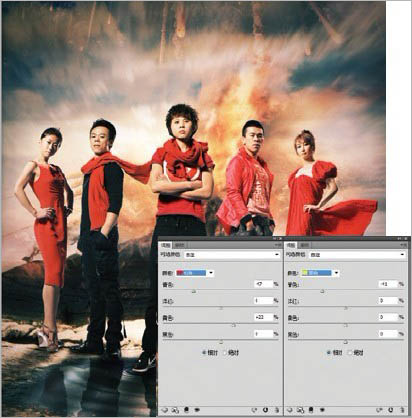
最終效果:




